Начини за писање слике на диск

- 2655
- 18
- Mr. Dennis Cassin
Модерни корисник рачунара је у стању да самостално да се носи са многим задацима да инсталирају програме за инсталирање оперативног система и постављање мреже. Међу корисним вештинама које би сви требали имати, чак ни најсавременији корисник, могућност писања слике на превозника.

Да испуни задатак неће бити тежак. Да бисте снимили ИСО-слику, можете да користите стандардне системе система или софтвера за треће стране.
Креирање алата за покретање, пре свега, требало би да одлучите о врсти превозника на којем ће слика бити снимљена. Ово је ствар личне погодности, али препоручљиво је снимити ЦД или ДВД и користити га повремено, док се флеш диск може тражити у друге сврхе и да је учинио учитавањем, значајно сузите задатке вашег УСБ уређаја.
Стандардни прозори
Програмери оперативног система побринуо је да корисници имају прилику да снимају слику по потреби.
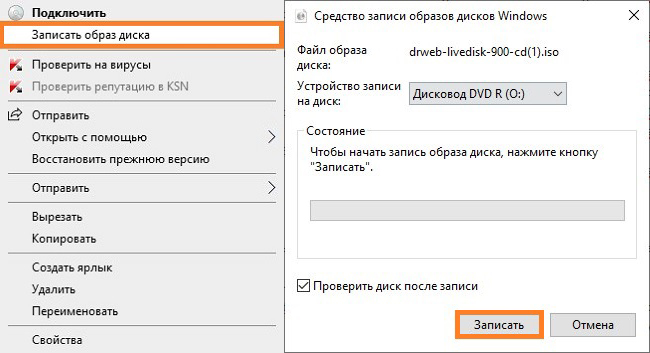
Да бисте довршили задатке, уопште не требате преузети било који програми, довољан је да се каталог отвори у којем је постављен ИСО -Имаге, кликните на ИТ ПКМ да бисте позвали контекстни мени - "Отвори употребу" - "Средства за снимање слика Виндовс дискова". Морате да изаберете погон са којом ће се поступак спровести. Неки лични рачунари опремљени су са два погона, тако да корисник мора бити опрезан приликом одабира употребљеног погона.
Затим остаје само да сачекамо неколико минута, након чега ће се слика снимати на оптичком превознику, који ће корисник бити обавештен. Довољно је снимити ИСО једном да бисте били сигурни да није тешко направити носач за покретање.
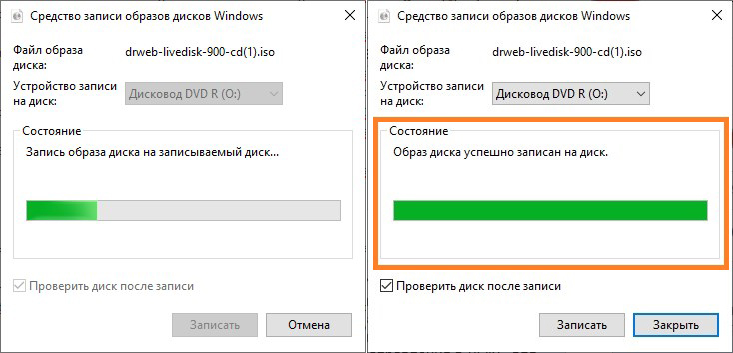
У Линук системима, носачи се могу снимити помоћу терминала.
Снимите користећи програме
Многи корисници радије имају додатни софтвер који вам омогућава да створите оптичке медије са невероватном лакоћом. Софтвер дизајниран за снимање носача, као и креирање датотека-слика у ИСО формату, слободно се дистрибуира или на комерцијалној основи. Размислите о томе како да испуните задатак користећи најпопуларније апликације.
Неро Екпресс
Неро је мултифункционални мултимедијални пакет који нуди широке могућности за рад са оптичким медијима и бројним алатима који се користе за креирање звука, видео дискова. Једно од најчешћих средстава за креирање, копирање и снимање ЦД / ДВД је Неро Екпресс. Апликацију карактерише једноставност интерфејса у присуству најпотребнијих алата, тако да ће бити лако извршити поступак са њом чак и за почетнике.
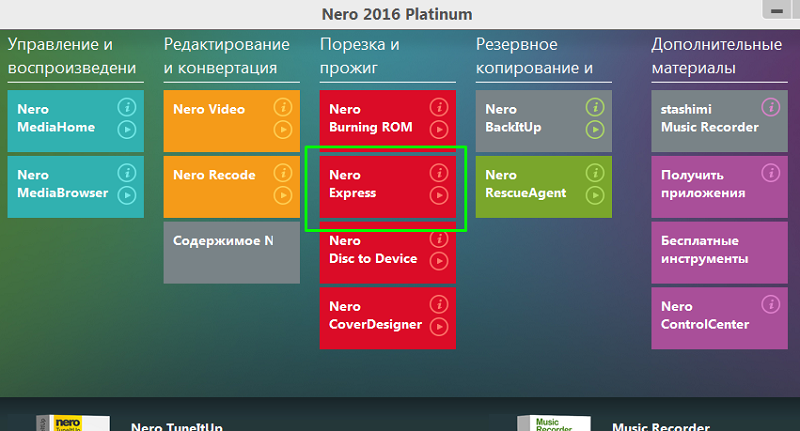
Како написати слику:
- Покрени Неро Екпресс.
- У менију са леве стране кликните на "Слика, пројекат, копирање".
- Из опција које су се појавиле, бираћемо "слику диска или сачуваног пројекта".
- Навести пут до места складиштења ИСО датотеке, које би требало да се бележи.
- Кликните на "Рекорд" и очекујте крај поступка.
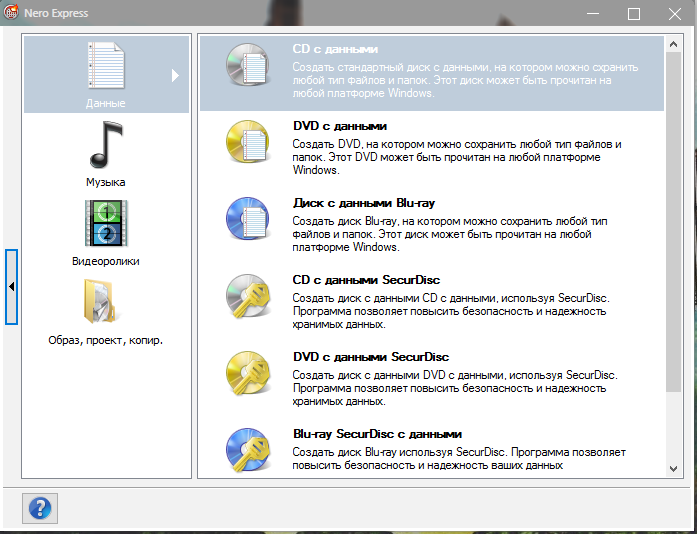
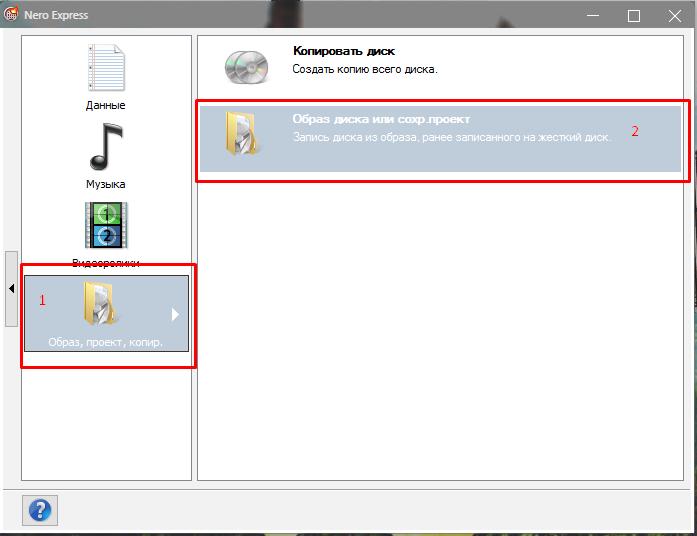
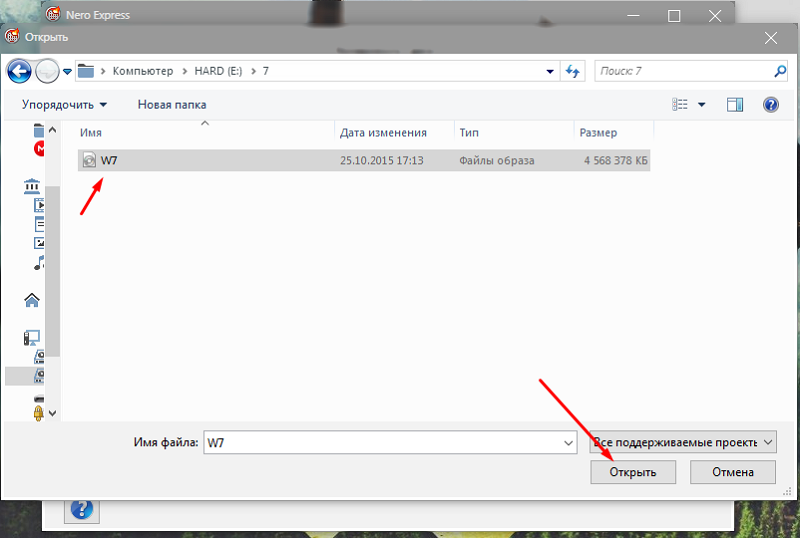
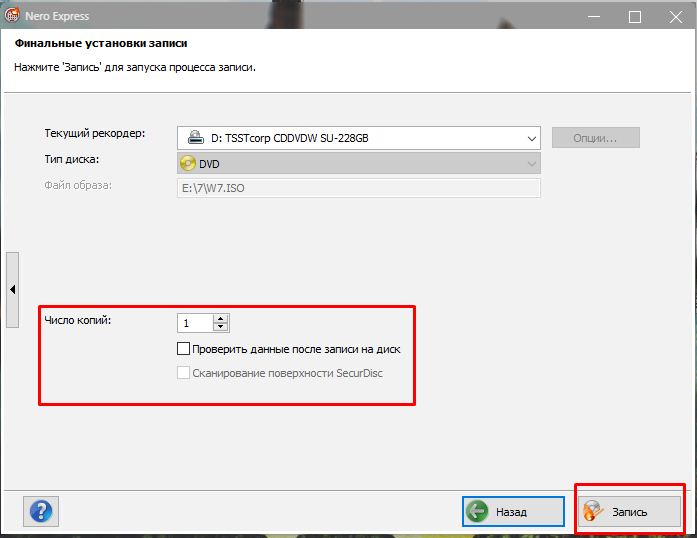
Ако је након тога, постоји порука коју је паљење било успешно, тада је корисник успео да направи оптички медиј за покретање система. У неким случајевима програм може да извештава о неуспеху, тада ће се све акције морати поново предати.
Ултраисо
Велики избор ће бити ултраисо програм. Омогућује не само да се високо оптички медијум учитава, већ и да напишете датотеке игара које се могу успешно отварати без средстава за виртуализацију.
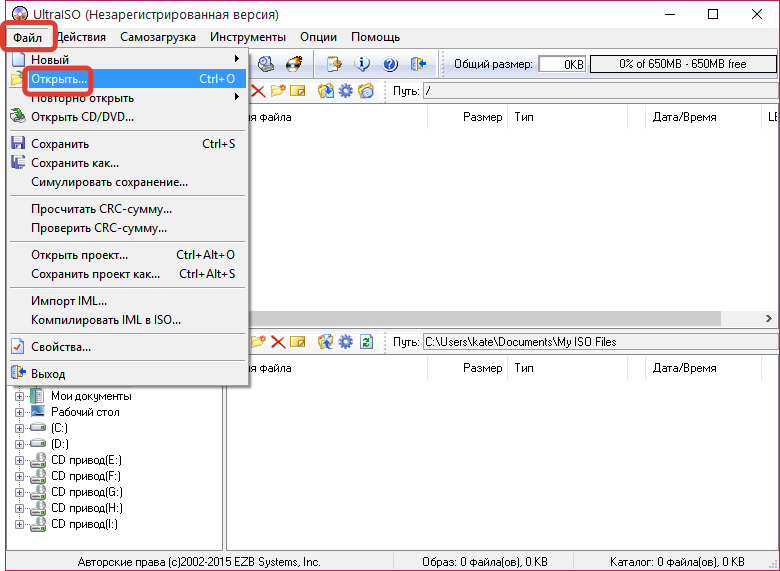
Да бисте снимили ИСО, обављамо следеће радње:
- Отворите ултраисо.
- На картици "Алати" изаберите опцију "Напиши слику ЦД-а".
- Наведите пут до ИСО датотеке.
- Ако је потребно, поставили смо брзину паљења и других параметара, а затим кликните на "Рецорд".
- Очекујемо крај процеса (можете да посматрате напредак у прозору за комуналне услуге).
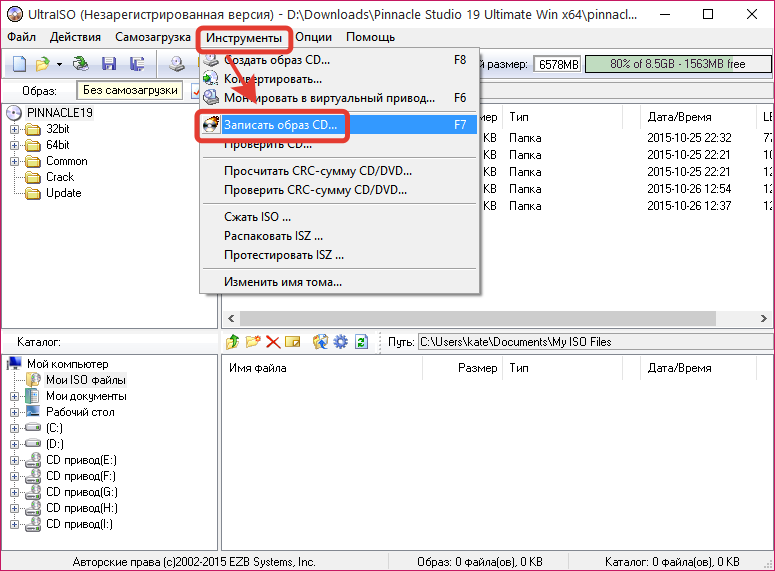

Асхмпоо Бурнинг Студио 6 бесплатно
Чак и у слободној верзији, познати асхампоо сагоревање студио програма за рад са оптичким медијима свих врста карактерише напредна функционалност. Међу могућностима - очување слика на рачунару, снимању, подржавајући популарне слике, укључујући ИСО, резервну копију података.
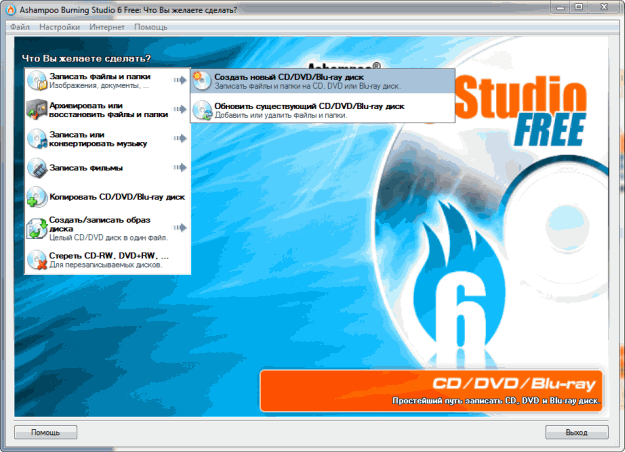
Да бисте довршили задатак користећи апликацију је једноставно:
- Отворите студио.
- Изаберите радњу "Креирај / напиши слику диска" - "Напишите ЦД / ДВД / Блу -РАИ са слике диска".
- У следећем прозору кликните на "Преглед" и наведите стазу дуж коју лежи датотека, отвори га притиском на одговарајуће дугме, кликните на "Даље".
- Одабир вожње снимања.
- Ако требате да примените нека подешавања, на пример, проверите рад након паљења, кликните на "Промени опције" и поставите у прозору отварања параметри.
- Кликните на "Запиши доле".
- Очекујемо крај поступка сагоревања.
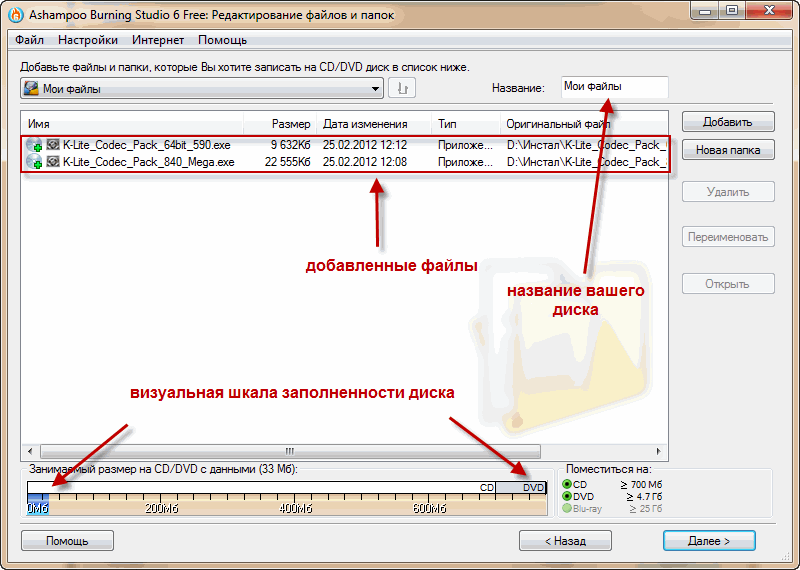
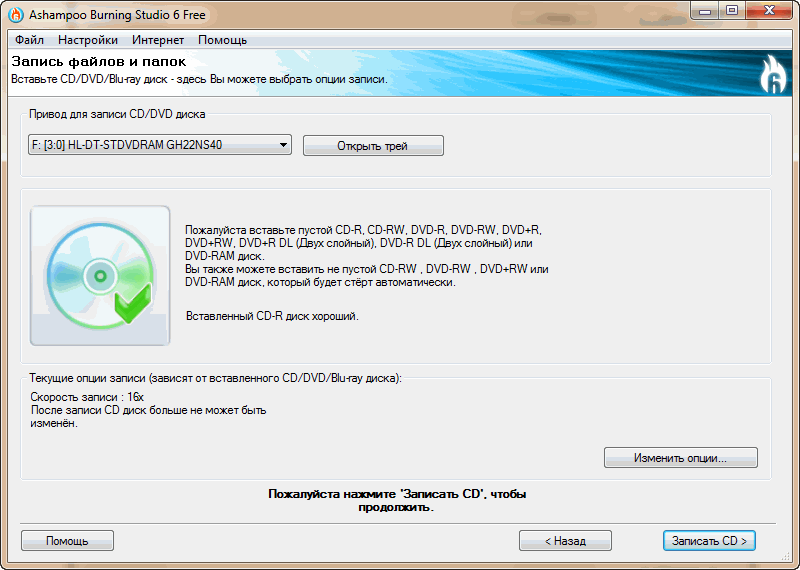
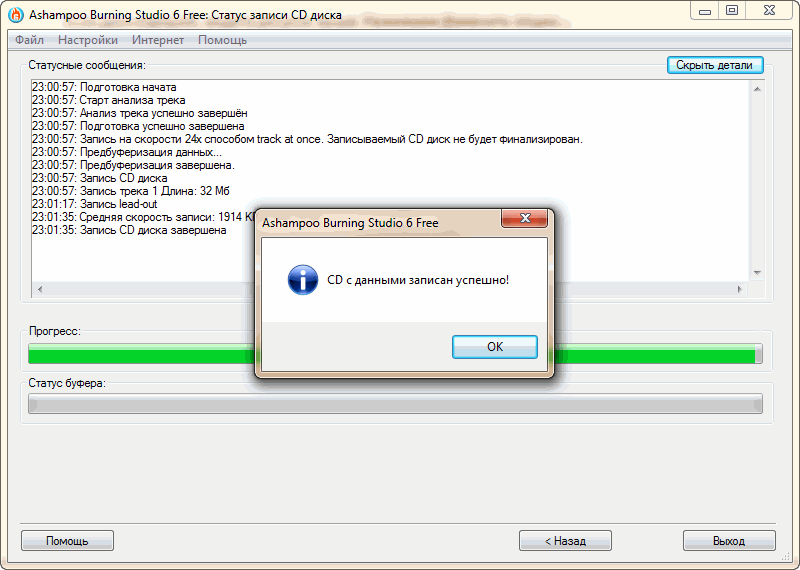
ЦДБурнерКСП
Добар услужни програм за снимање оптичких носача различитих врста са могућношћу креирања дискова за покретање, аудио-ЦД-ове и креирање ИСО слика. Софтвер је подржан Виндовс 10, 8, 7, КСП и омогућава вам лако снимање слика.

За снимање ИСО-а, наступамо:
- Покрените ЦДБурнерКСП.
- У менију програма изаберите "Напиши изо-слику".
- У новом прозору на картици "Кликните" Прегледајте "картицу да бисте одредили пут до датотеке и одабир жељеног објекта, кликните на" Отвори ".
- Овде такође можете да дате и друга подешавања (укључујући претварање датотеке у ИСО, ако је слика у другом формату), а затим кликните на "Напиши диск".
- Очекујемо крај снимања (можете видети напредак), по завршетку, програм ће обавестити одговарајућу поруку.
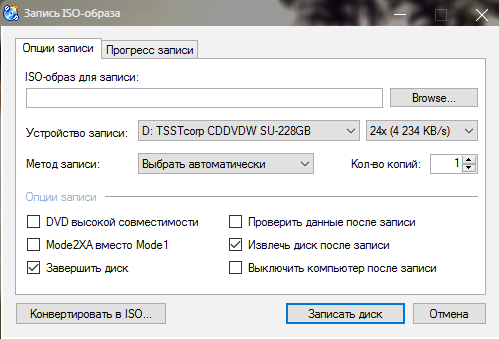
Даемон Алати
Даемон Алати Дискови Емулатор, поред стварања виртуалних дискова и слика, такође ће помоћи да се бележе датотеке и слике на оптичким медијима различитих врста, за које се користи Астробурн Лите услужни програм (за стандардне задатке постоји довољно бесплатна верзија софтвера ).
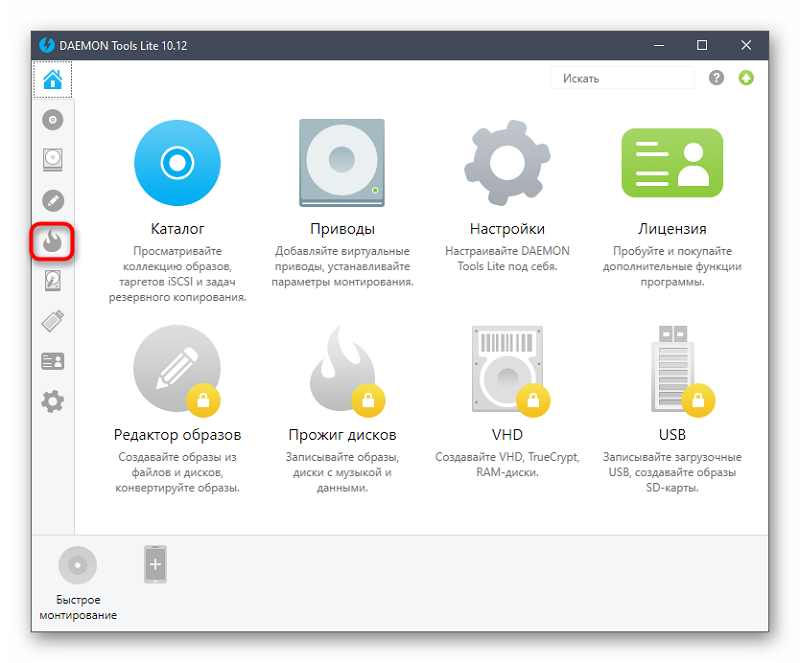
Дакле, ако имате Алатке за демон-алат или другу верзију софтвера, идите на алат за снимање алата са дугметом у облику горућег диска. Даље, обављамо следеће акције:
- Кликните на "Напишите диск помоћу Астробурн-а.
- У недостатку услужног програма на рачунару, биће предложен за преузимање софтвера, тако да кликнемо на "Инсталирај" и очекујем да је инсталиран Астробурн Лите.
- У прозору апликације идемо на картицу "Имаге" и притисните дугме у облику повећања на десно од поља за унос да бисте одредили пут до датотеке.
- Овде такође можете обављати неке друге радње које су претходиле поступку, на пример, обришете РВ, ако постоје информације о њој, дугме у облику гумице на десној страни прозора или одаберите брзину паљења итд. Д.
- Када је све спремно, кликните на "Покрени снимак" и очекујте крај снимања, након чега добијамо поруку о успешном завршетку процеса.
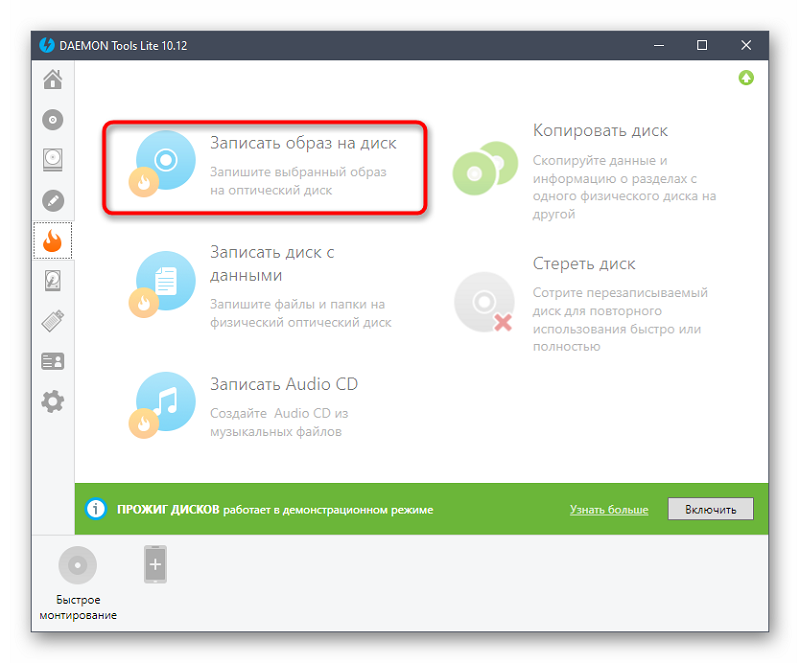
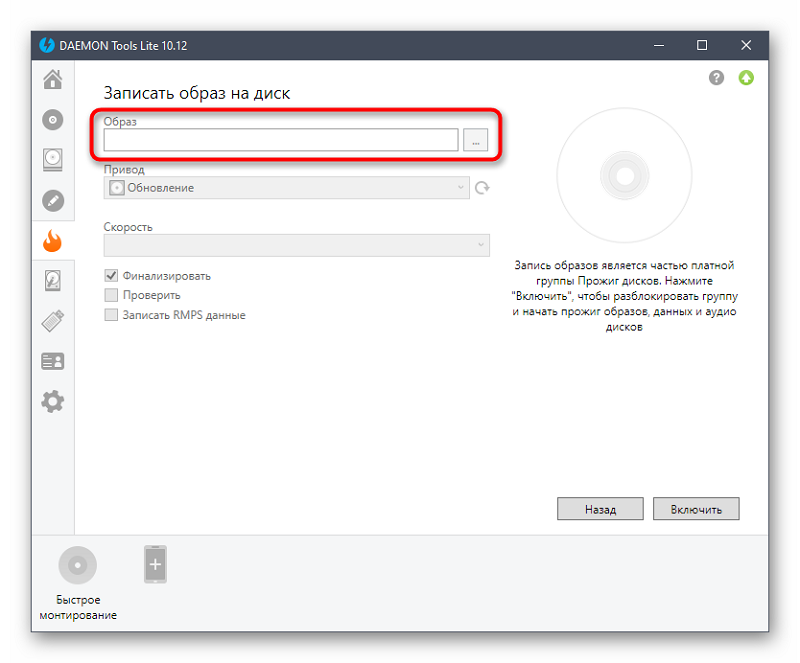
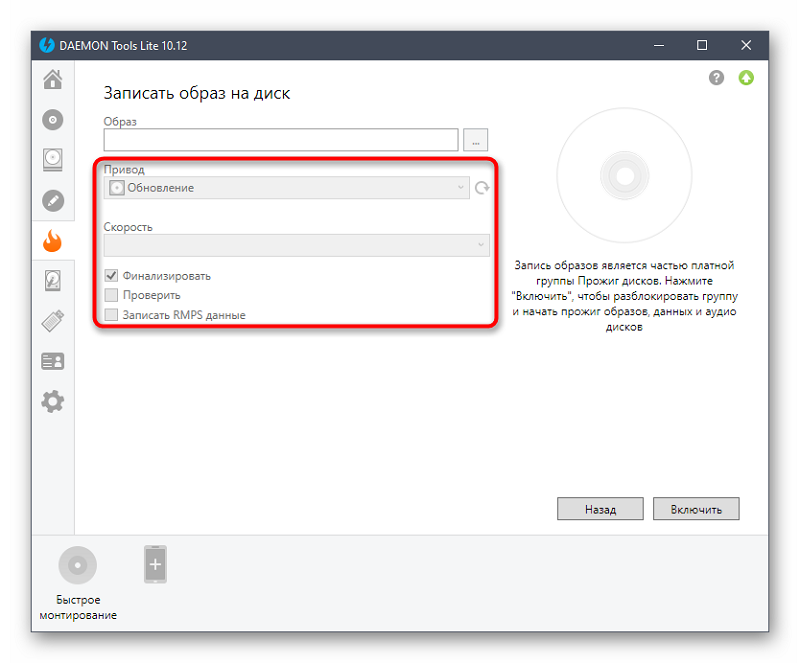
Као што видите, у поступку се не може сложити и постоји пуно алата за креирање учитавања диска на мрежи, тако да корисник може одабрати само најбољу опцију, узимајући у обзир сопствене захтеве за функционалност производа.

